我们都知道一般情况老主板一般都不支持U盘启动,但是如果一定要老主板制作启动u盘的话,那么老主板启动u盘要怎么操作呢?老主板制作启动u盘方法是怎样的呢?不要着急,下面就告诉你老主板制作启动u盘操作步骤,让你轻松掌握老主板启动u盘技巧。
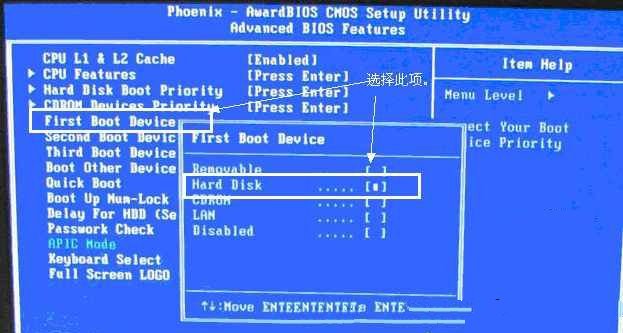
一、软件:
1、USB万能启动器
2、杏雨梨云USB维护系统中秋版-A版
二、操作:
1、用杏雨梨云USB维护系统中秋版-A版软件制作u盘启动盘,要注意的是 模式一定要选 USB-ZIP FAT32。
2、USB万能启动器 压缩包中有Win7和XP两组文件 ,根据自己的操作系统,选择一组文件并将其所有文件解压到C盘根目录下,若复制千万不要落下了隐藏文件。
3,解压到C盘根目录下后 ,在系统启动菜单中就会增加一项 Grub4Dos。系统若安有WinPE,还要修改boot.ini文件。
[boot loader]
timeout=2
[operating systems]
default=c:g2ldr.mbr
C:g2ldr.mbr="Grub4Dos"
C:MiniPE.bin="Windows PE "
注意:"Windows PE " 要根据自己的PE名称来定。
4、进入BIOS设置的启动菜单(BOOT Menu)把第一启动项设为ZIP(ZIP100),按下F10保存,重启电脑。
5、电脑重启后,在系统启动菜单中选择 Grub4Dos,在随后的出现的两个菜单中分别选 QiDong USB Disk 和 USB。U盘成功启动。
这就是相关老主板制作启动u盘方法的全部内容了,即使我们知道老主板一般都不支持U盘启动,就表示BOOT项中找不到USB-ZIP或USB-HDD/FDD项 ,但是只要你按照上述提供的操作的话,你也可以让老主板启动u盘哦。
点击阅读全文